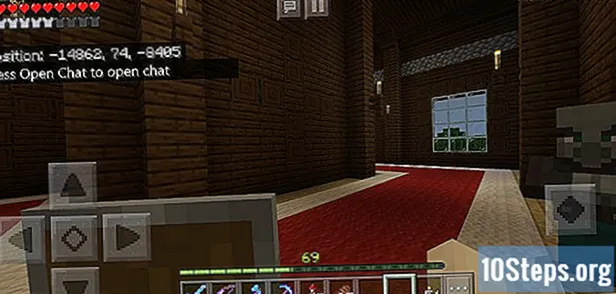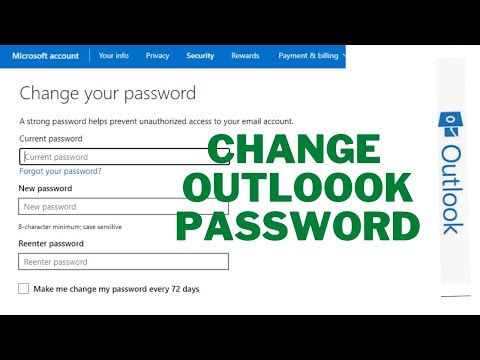
विषय
अन्य खंडजब आप आउटलुक में एक खाते को जोड़ते हैं, तो आप अपना ईमेल पता और पासवर्ड दर्ज करेंगे ताकि आउटलुक आपके ईमेल को पुनः प्राप्त और भेज सके। यदि आप अपना ईमेल पासवर्ड बदलते हैं, तो आपको आउटलुक में पासवर्ड बदलना होगा ताकि वह आपके खाते तक पहुंच सके। आप पासवर्ड के साथ अपनी आउटलुक डेटा फ़ाइल को भी सुरक्षित रख सकते हैं, जिसे आप मूल रूप से जानते हैं। अंत में, आपका Microsoft.com पासवर्ड बदलकर आपका Outlook.com पासवर्ड बदला जा सकता है।
कदम
3 की विधि 1: आउटलुक कनेक्टेड अकाउंट्स
"फ़ाइल" टैब पर क्लिक करें और चुनें "जानकारी।’ यह "खाता सूचना" स्क्रीन प्रदर्शित करेगा।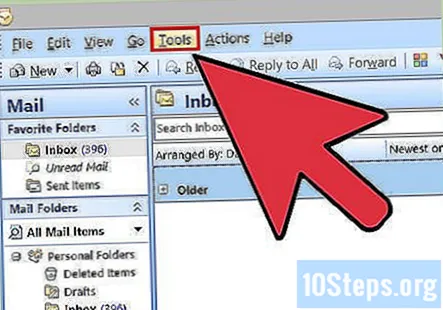
- यदि आप Outlook 2003 का उपयोग कर रहे हैं, तो टूल मेनू पर क्लिक करें और "ई-मेल अकाउंट्स" चुनें।
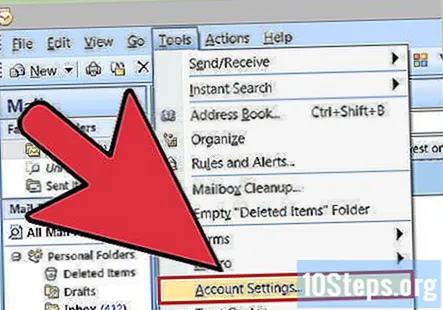
"खाता सेटिंग" बटन पर क्लिक करें और चुनें "अकाउंट सेटिंग।’ यह आपके सभी जुड़े हुए खातों के साथ एक नई विंडो खोलेगा।- यदि आप Outlook 2003 का उपयोग कर रहे हैं, तो "मौजूदा ईमेल खातों को देखें या बदलें" का चयन करें।
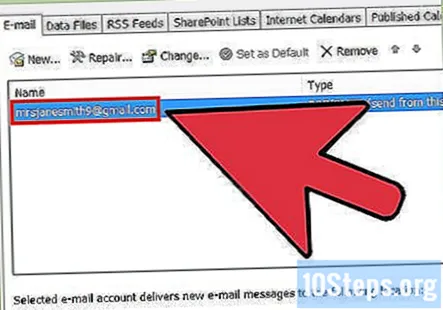
उस खाते का चयन करें जिसके लिए आप पासवर्ड बदलना चाहते हैं। ध्यान दें कि आप उस पासवर्ड को बदल रहे हैं जो Outlook खाते का उपयोग करने के लिए उपयोग करता है, उस खाते के वास्तविक पासवर्ड से नहीं। यदि आपको अपने ईमेल खाते की सुरक्षा करने वाले पासवर्ड को बदलने की आवश्यकता है, तो आपको अपनी ईमेल सेवा के माध्यम से ऐसा करने की आवश्यकता होगी। उदाहरण के लिए, अपने Gmail पासवर्ड को बदलने के लिए पहले Google खाता पुनर्प्राप्ति वेबसाइट पर जाएं, फिर Outlook में पासवर्ड बदलें।- यदि आप अपनी Outlook डेटा फ़ाइल की सुरक्षा के लिए उपयोग किए गए पासवर्ड को बदलना चाहते हैं, तो अगला भाग देखें।
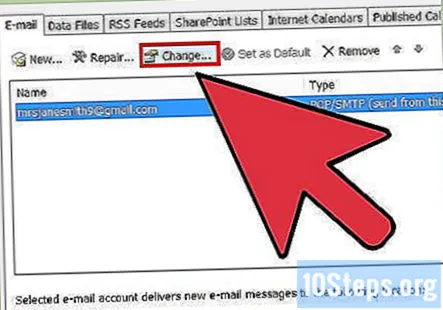
"बदलें" बटन पर क्लिक करें। इससे आपके द्वारा चुने गए खाते का विवरण खुल जाएगा।
"पासवर्ड" फ़ील्ड में सही पासवर्ड टाइप करें। आपको यह "लॉगऑन सूचना" अनुभाग में मिलेगा।
- याद रखें, यह आपके वास्तविक ईमेल पासवर्ड को नहीं बदलता है। यह केवल उस पासवर्ड को बदलता है जो Outlook आपके खाते तक पहुंचने के दौरान कोशिश करता है।
अपनी सेटिंग्स को बचाने और पासवर्ड का परीक्षण करने के लिए "अगला" पर क्लिक करें। आउटलुक खाते का परीक्षण करेगा और आपके द्वारा दिए गए पासवर्ड से लॉगिन करने का प्रयास करेगा। यदि सब कुछ सफल होता है, तो आपको "बधाई" मिलेगी। संदेश।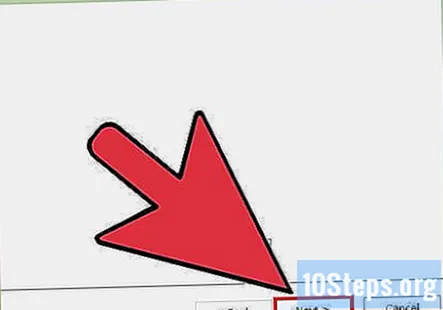
विधि 2 का 3: आउटलुक डेटा फ़ाइल
"फ़ाइल" टैब पर क्लिक करें और चुनें "जानकारी।’ इससे "खाता जानकारी" दृश्य खुल जाएगा।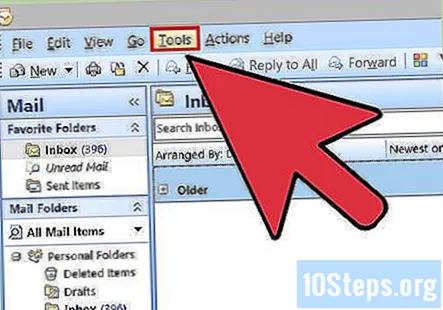
- Outlook आपको अपनी Outlook डेटा फ़ाइल (PST) के लिए एक पासवर्ड सेट करने की अनुमति देता है। जब इस फ़ाइल के लिए एक पासवर्ड सेट किया जाता है, तो उपयोगकर्ता को इसके लिए संकेत दिया जाएगा जब भी उस खाते के लिए Outlook खोला जाए। इस पासवर्ड को बदलने के लिए, आपको Outlook को खोलने के लिए मूल Outlook पासवर्ड की भी आवश्यकता होगी। इस पासवर्ड को प्राप्त करना या मूल के बिना इसे बदलना संभव नहीं है।
फिर "खाता सेटिंग" पर क्लिक करें "अकाउंट सेटिंग।’ इससे अकाउंट सेटिंग्स विंडो खुल जाएगी।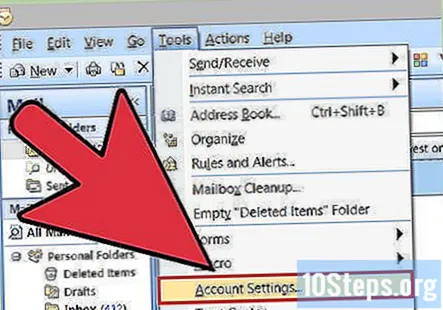
"डेटा फ़ाइल" टैब पर क्लिक करें। यह आपकी आउटलुक डेटा फ़ाइलों की जानकारी प्रदर्शित करेगा।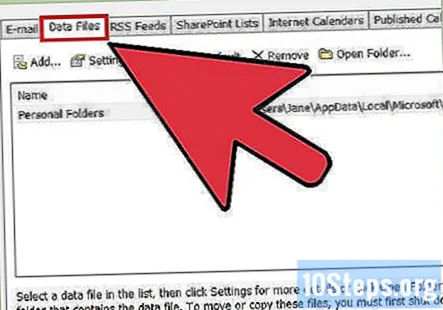
"आउटलुक डेटा फ़ाइल" का चयन करें और क्लिक करें "समायोजन।’ यह डेटा फ़ाइल सेटिंग्स के साथ एक नई विंडो खोलेगा।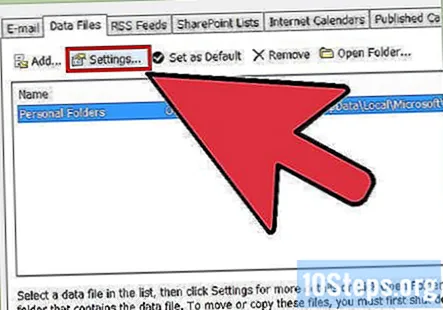
"पासवर्ड बदलें" बटन पर क्लिक करें। यदि आप Exchange खाते का उपयोग कर रहे हैं तो यह बटन उपलब्ध नहीं होगा। आपके डेटा की सुरक्षा के लिए आपके एक्सचेंज नेटवर्क पासवर्ड का उपयोग किया जाएगा।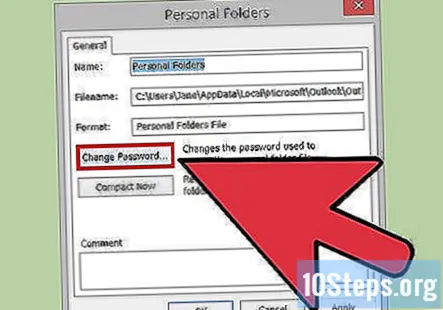
अपना पुराना पासवर्ड डालें और नया बनाएं। आपको मूल पासवर्ड दर्ज करना होगा, और फिर दो बार नया पासवर्ड दर्ज करना होगा। मूल जानने के बिना पासवर्ड बदलना संभव नहीं है।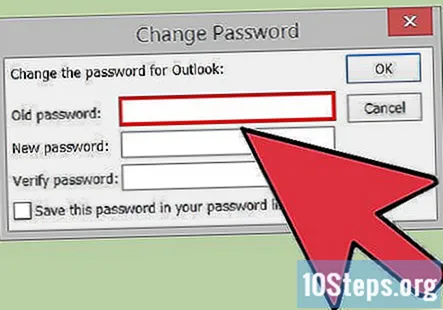
3 की विधि 3: Outlook.com
Microsoft खाता पासवर्ड रीसेट पृष्ठ पर जाएं। आपका @ outlook.com (या @ hotmail.com, या @ live.com) ईमेल पता आपका Microsoft खाता है। आपके @ outlook.com ईमेल पते के लिए अपना पासवर्ड बदलने से आप उन सभी Microsoft उत्पादों के लिए पासवर्ड बदल देंगे, जिनके लिए आप उस ईमेल का उपयोग करते हैं, जिसमें Windows, Skype, और Xbox Live शामिल हैं।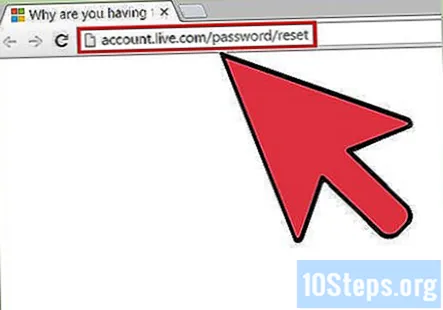
- आप पासवर्ड रीसेट प्रक्रिया को शुरू कर सकते हैं।
"मैं अपना पासवर्ड भूल गया" चुनें और क्लिक करें "आगे।’ यह रीसेट प्रक्रिया शुरू कर देगा।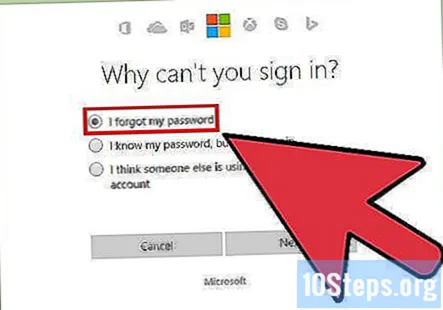
अपना Microsoft खाता दर्ज करें और कैप्चा पूरा करें। Microsoft खाता @ outlook.com पता है जिसे आप पासवर्ड बदलना चाहते हैं।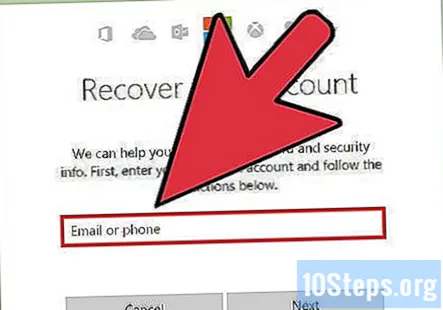
चुनें कि आप अपना रीसेट कोड कैसे प्राप्त करना चाहते हैं। ऐसे कई तरीके हैं जिनसे आप अपना कोड प्राप्त कर सकते हैं, जो इस बात पर निर्भर करता है कि आपके खाते से पुनर्प्राप्ति के तरीके क्या हैं। यदि आपके पास एक बैकअप ईमेल खाता है, तो आप उसके पास भेजा गया कोड रख सकते हैं। यदि आपके पास खाते से संबंधित एक फ़ोन नंबर है, तो आपके पास एसएमएस के माध्यम से भेजा गया कोड है। यदि आपके पास अपने मोबाइल डिवाइस पर Microsoft खाता ऐप इंस्टॉल है, तो आप इसका उपयोग कोड बनाने के लिए कर सकते हैं।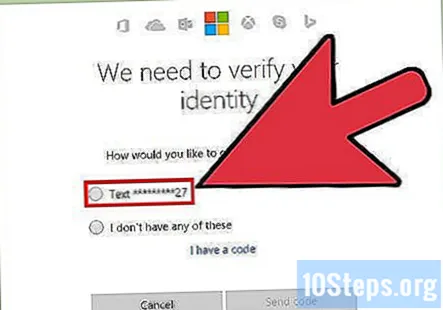
- यदि आपको इनमें से किसी भी चीज़ तक पहुंच नहीं है, तो "मेरे पास इनमें से कोई भी नहीं है" चुनें। आपको अपनी पहचान सत्यापित करने के लिए एक लघु प्रश्नावली भरने के लिए कहा जाएगा।
जो कोड आपको मिले उसे दर्ज करें। यह आपको पासवर्ड रीसेट पेज पर ले जाएगा।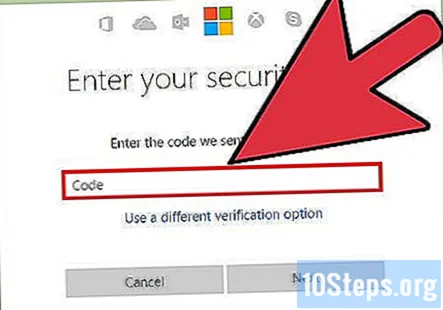
अपना नया पासवर्ड दर्ज करें। आपको आगे बढ़ने के लिए इसे दो बार दर्ज करने के लिए कहा जाएगा। यह नया पासवर्ड तुरंत प्रभावी होगा, और आपको पुराने पासवर्ड के साथ वर्तमान में लॉग इन किए गए किसी भी उपकरण से साइन आउट किया जाएगा।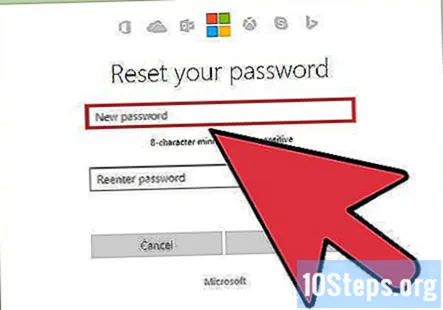
सामुदायिक प्रश्न और उत्तर
मैं एक नया Microsoft खाता कैसे स्थापित करूं?
Outlook.com पर जाएं और "साइन इन करें" पर क्लिक करें। उस स्थान के नीचे जहां आप अपना ई-मेल पता टाइप करते हैं, आपको एक लिंक दिखाई देगा, जो कहता है, "कोई खाता नहीं! एक बनाएं!" उस पर क्लिक करें और एक नया खाता बनाने के लिए चरणों का पालन करें।
यदि मैं Microsoft Outlook 2010 की होम स्क्रीन पर अपना नाम चुनता हूँ, तो अपना पासवर्ड कैसे बदल सकता हूँ, जब मेरा पासवर्ड लोड नहीं होता है?
आपने "सेव माई पासवर्ड" नामक कुछ पर क्लिक किया होगा, जो कि Google क्रोम पर होने पर और आपके खोज इंजन के रूप में gGoogle का उपयोग करने पर शीर्ष दाएं कोने पर दिखाई देगा।
मुझे अपने 2007 विंडोज आउटलुक के लिए नेटवर्क पासवर्ड याद नहीं है। मैं उस जानकारी को भरे बिना आउटलुक से कोई भी ईमेल नहीं भेज सकता। मैं इसे एक्सेस करने के लिए क्या कर सकता हूं?
आप Microsoft ग्राहक सहायता से संपर्क करने का प्रयास कर सकते हैं और देखें कि क्या वे आपके पासवर्ड को पुनर्प्राप्त करने में आपकी सहायता कर सकते हैं। आप शायद इसे अन्यथा उपयोग नहीं कर पाएंगे।
अपने आउटलुक अकाउंट को हैक से बचाने के लिए मैं क्या करूं?
एक मजबूत पासवर्ड सेट करें: ऊपरी और निचले अक्षरों, संख्याओं और विशेष वर्णों का मिश्रण। इससे भी बेहतर - एक पासफ़्रेज़ 2-चरण प्रमाणीकरण का उपयोग करें। इस तरह से आउटलुक आपको एक बार कोड भेजेगा, जिसमें आपको हर बार अपना पासवर्ड दर्ज करने की आवश्यकता होती है, जब तक कि आप लॉग इन करने की कोशिश नहीं करते। जब तक आपके पास आपका फोन या अन्य डिवाइस नहीं है, तब भी हैकर आपके ईमेल का उपयोग नहीं कर सकते हैं, भले ही वे जानते हों। कुंजिका। इसे हर 72 दिनों में पासवर्ड बदलने के लिए सेट करें।
मैं अपना ईमेल देखने के लिए अपना दृष्टिकोण नहीं खोल सकता क्योंकि मैं अपना पासवर्ड भूल गया, मैं क्या कर सकता हूं?
आप एक नया ईमेल बना सकते हैं या "पासवर्ड भूल गए" लिंक चुन सकते हैं और उस तरह से एक नया पासवर्ड बनाने की कोशिश कर सकते हैं।
मैं अपने iPad पर अपना पासवर्ड कैसे बदल सकता हूं?
सेटिंग्स में जाएं और पासकोड पर क्लिक करें। जब आपका पासकोड मांगा जाता है, तो उसे टाइप करें। यदि आपको पता नहीं है कि आपका पासकोड किसी ऐप्पल में जाता है। आपके द्वारा सही पासकोड टाइप करने के बाद, आपको नीले रंग में राइटिंग पासकोड दिखाई देगा। उस पर क्लिक करें और निर्देशों का पालन करें।
यदि मैंने गलती से अपना Microsoft खाता पासवर्ड बदल दिया है तो मैं क्या करूँ?
आप अपना पासवर्ड वापस अपने पुराने में बदल सकते हैं, या आप एक नया बना सकते हैं। लेख में दिए गए निर्देशों का उपयोग करें।
मैंने सभी सवालों के जवाब दिए और अपने सभी विवरण दिए, लेकिन यह कहता है कि यह अभी भी पर्याप्त जानकारी नहीं है। क्यों?
इसका मतलब है कि जब आपने साइन अप किया था तो आप पर्याप्त जानकारी प्रदान नहीं करते थे, जैसे कि बैकअप ईमेल पता या फोन नंबर।
मैं अपना आउटलुक ईमेल पासवर्ड कैसे पुनर्प्राप्त कर सकता हूं? उत्तर
मैं अपने अवरुद्ध Microsoft Outlook खाते को कैसे पुनर्प्राप्त कर सकता हूं? उत्तर
मैं अपना आउटलुक पासवर्ड कैसे पुनर्प्राप्त कर सकता हूं? उत्तर
यदि मेरे पासवर्ड एमएस आउटलुक के साथ काम नहीं कर रहे हैं तो मैं क्या करूं? उत्तर
यदि मैंने गलती से अपना Microsoft खाता पासवर्ड बदल दिया है तो मुझे क्या करना चाहिए? उत्तर